如果您想要與其他人共用您的簡報, 但不想要對其進行變更, 您可以將它設為唯讀。 以下說明如何使用 OneDrive 與 公司用或學校用 OneDrive:
使用 OneDrive
-
在 PowerPoint 網頁版中, 按一下 [共用

-
在 [共用] 底下,按一下 [取得連結]。
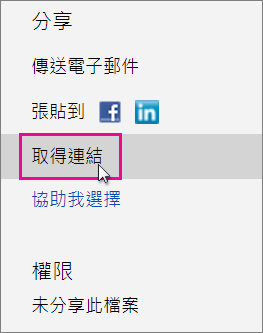
-
在 [僅限查看] 底下, 按一下 [建立]。

提示: 按一下 [縮短] 以減少您與其他人共用之 URL 的長度。
-
以滑鼠右鍵按一下 URL, 然後按一下 [複製]。
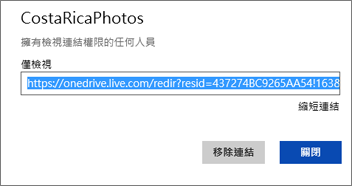
-
按一下 [共用] 底下的 [傳送電子郵件]。
-
在 [寄件者] 方塊中輸入電子郵件地址。
-
在訊息方塊中貼上 URL, 然後按一下 [共用]。
-
按一下 [關閉]。
使用 公司用或學校用 OneDrive
-
在PowerPoint 網頁版中, 按一下 [共用

-
在 [邀請人員] 底下, 輸入您要查看其簡報之人員的名稱或電子郵件地址, 然後輸入訊息。
-
按一下 [可以編輯] 旁的向下箭號, 然後按一下 [可以查看]。
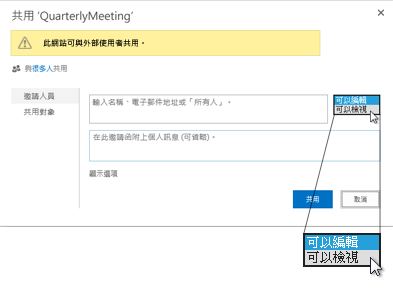
-
按一下 [共用]。
附註: 您共用簡報的人員將會收到一封電子郵件邀請, 以進行查看。










